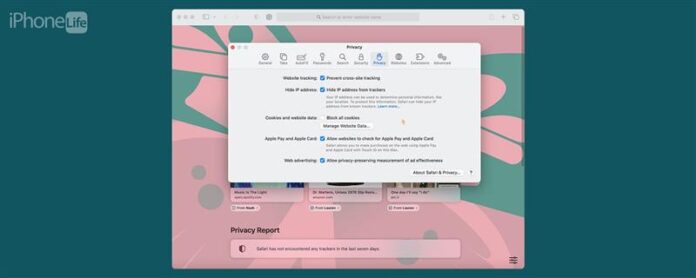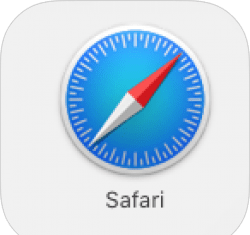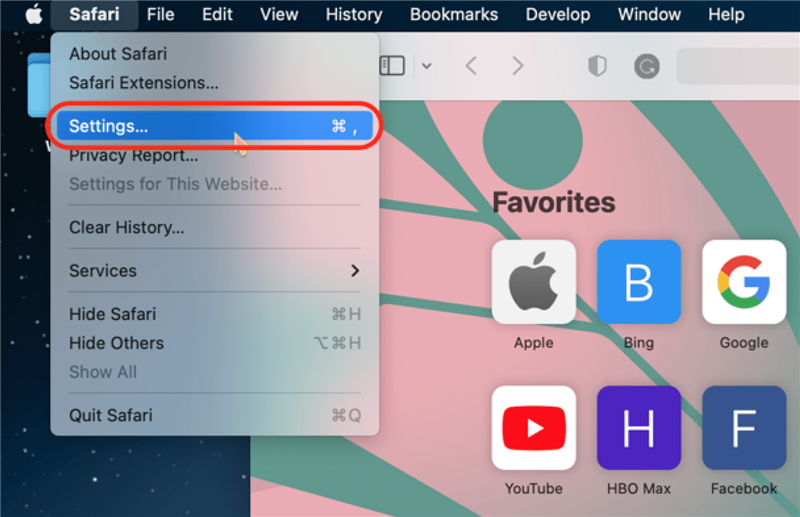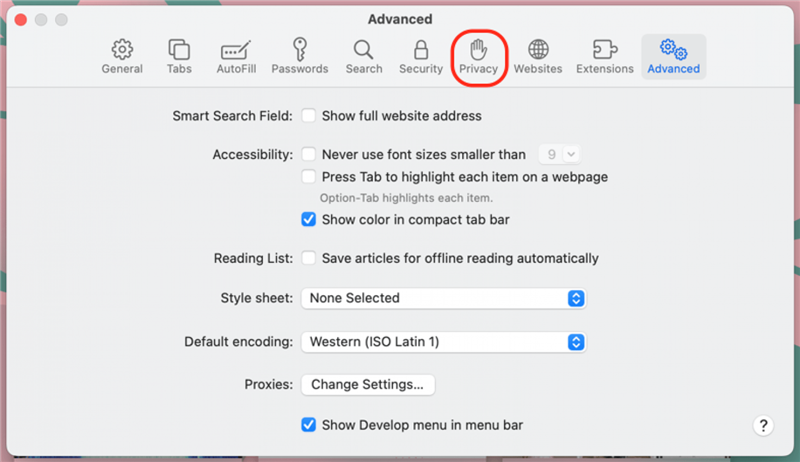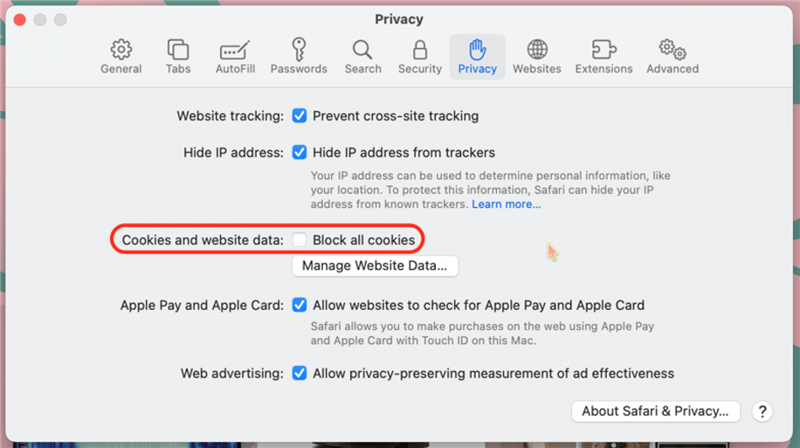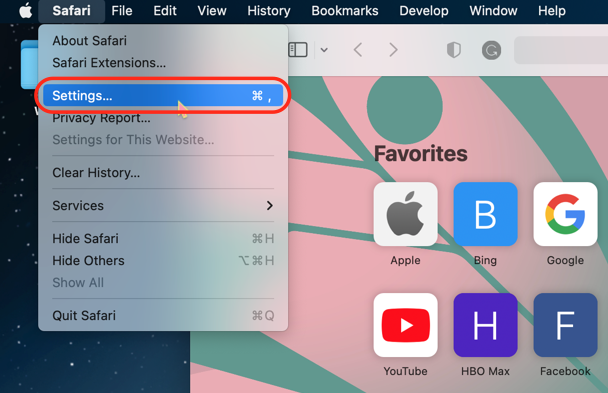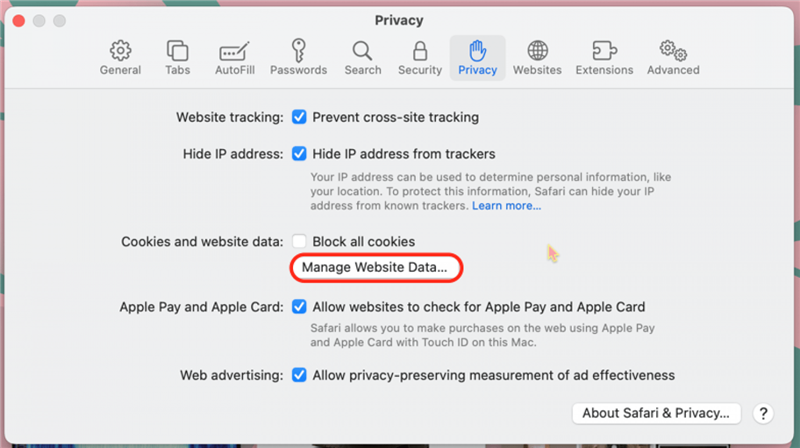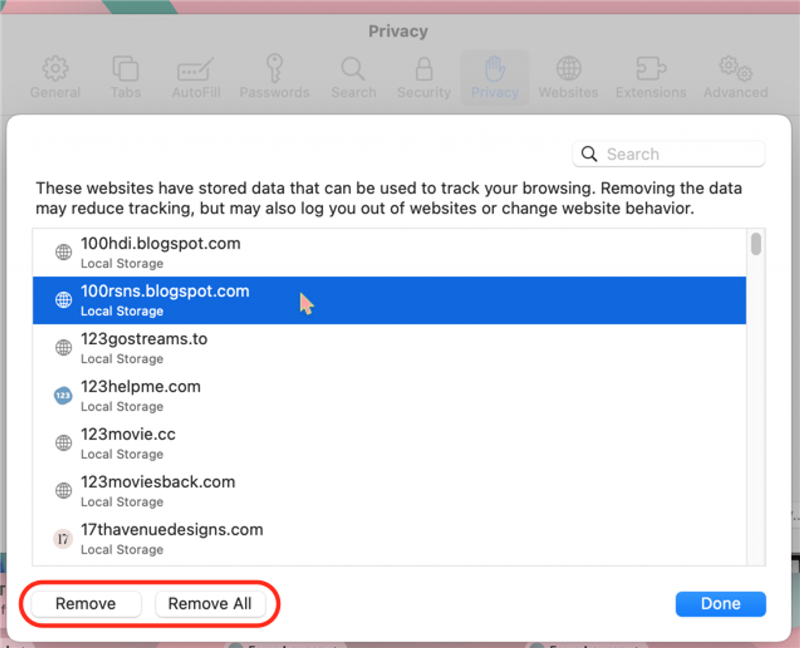Szóval, mi az a süti? Ezt az adatcsomagot a számítógépen menti, hogy egy weboldal újbóli látogatásakor emlékezzen a kívánt beállításokra, a bejelentkezési információkra és a meglátogatott oldalakra. A sütik segíthetnek egy kényelmesebb böngészési élmény létrehozásában. A hátrány? A sütik nyomon követhetik az Ön érdekeit is, hogy megcélzott hirdetéseket mutassanak. Fedjük le, hogyan lehet engedélyezni és törölni a sütiket a Mac -en.
Hogyan lehet engedélyezni és letiltani a sütiket a Mac -en
Személy szerint a sütiket engedélyezem a Mac -en, mert úgy találtam, hogy a profik meghaladják a hátrányokat. Szeretem azt a kényelmet, hogy a bejelentkezési adataimat és a böngészési beállításokat megmeneküljem, azonban a magánélet és a kényelem közötti előnyben részesített egyensúly az egyes személyek számára különbözik. Egyelőre itt van, hogyan engedélyezheti a sütiket a Mac -en:
- A süti beállításainak kezeléséhez nyissa meg a szafari alkalmazást a Mac -en.

- Nyissa meg a szafari menüt és kattintson a beállítások elemre.

- Kattintson a adatvédelem elemre.

- A törlése blokkolja az összes sütit , így a hirdetők, a webhelyek és a harmadik féltől származó sütik engedélyezve vannak.

Ha később meggondolja magát, és le akarja tiltani a sütiket, kövesse a fenti lépéseket, és engedélyezze az „All süti blokkolása” beállítást. Továbbá, ha érdekli többet megtudni a Mac funkcióiról, nézd meg az ingyenes nap tippjét hírlevél!
Hogyan lehet törölni a sütiket a Mac -en
Ha engedélyezte a sütiket a böngészőjében, de a célzott hirdetések csalódtak, vagy nemrégiben meglátogattak egy árnyékos webhelyet, akkor itt az ideje, hogy kitörölje ezeket a sütiket vagy mindegyiket. Így lehet eltávolítani a sütiket a Safari -ban:
- Nyissa meg a szafari alkalmazást , majd nyissa meg a szafari menüt és kattintson a beállítások elemre.

- Kattintson a adatvédelem elemre.

- Kattintson a weboldaladatok kezelése gombra.

- Kattintson a weboldal kiemelésére a listában, tartsa a parancs gombot , majd kattintson a további webhelyek elemre, hogy egynél többet kiemeljen. Most kattintson a eltávolítás gombra a kiemelt webhelyek törléséhez. Az összes süti törléséhez kattintson a Távolítsa el az összes gombot.

Most már tudja, hogyan lehet megváltoztatni a süti beállításait a Safari -ban a Mac -en! Megpróbálhatja letiltani és engedélyezni a sütiket, hogy megnézhesse, melyik működik a legjobban az Ön számára. Ha úgy dönt, hogy megengedi a sütiket a Mac-en, akkor mindig törölheti az összes leggyakrabban látogatott weboldal-sütiket, hogy boldog közepes szintű magánéletű legyen. A sütik tisztítása nem csak a Mac -re korlátozódik; Megtanulhatja a cookie-k törlését iPhone és iPad-en történő törlése .